4Easysoft XviD Converter调整视频亮度的方法
2021-04-06 09:08作者:下载吧
4Easysoft XviD Converter是一款功能强大的视频格式转换器,该软件不仅可以帮助用户将格式视频格式进行相互转换,还可以对视频进行裁剪、剪切操作。此外,这款软件还支持调整视频的亮度。我们在对视频进行后期处理的时候,如果视频亮度看起来过亮或者过暗,就可以使用这款软件对视频亮度进行调整,而且操作起来也十分简单。那么接下来小编就给大家详细介绍一下4Easysoft XviD Converter调整视频亮度的具体操作方法,有需要的朋友可以看一看。
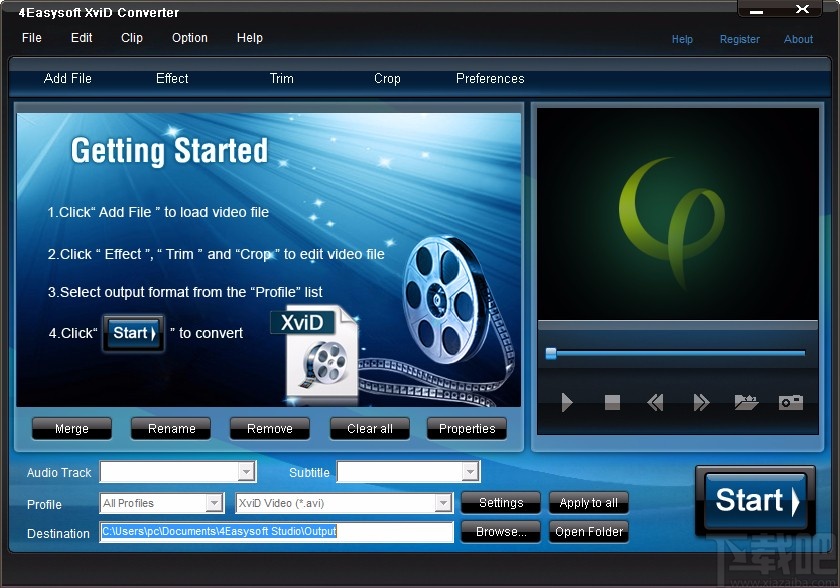
方法步骤
1.首先打开软件,我们在界面左上角点击“Add File”按钮,就可以打开文件添加页面。
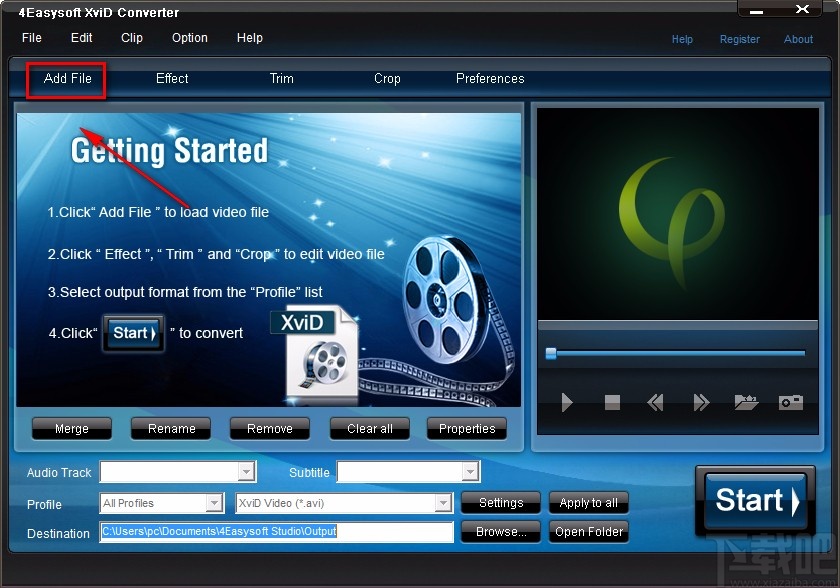
2.在文件添加页面中,我们将需要调整亮度的视频选中,再点击页面右下角的“打开”按钮就可以了。
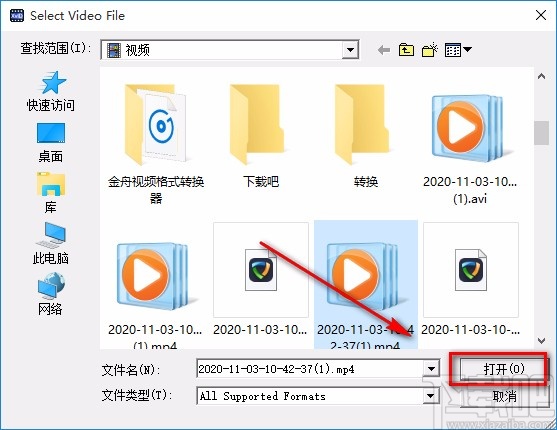
3.将视频添加到软件后,我们在界面上方找到“Effect”选项,该选项表示效果的意思,点击该选项即可。
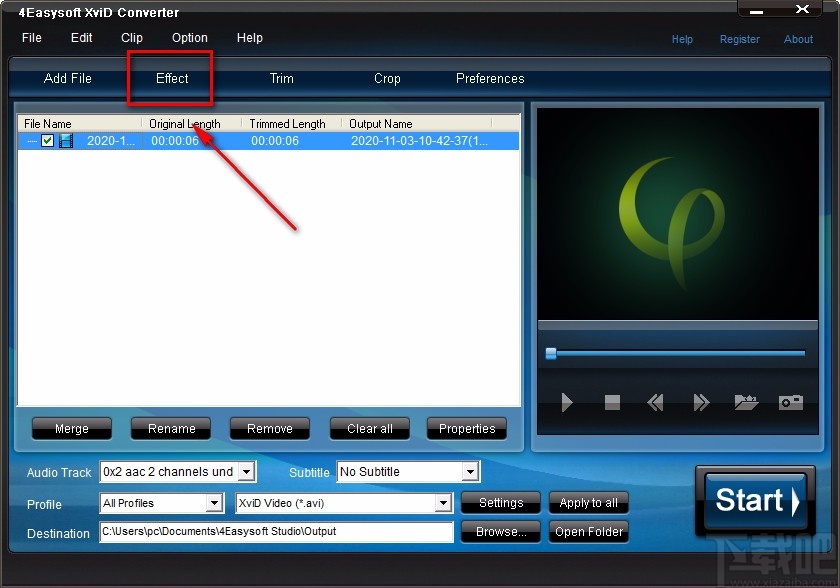
4.接着界面上就会出现一个视频编辑窗口,我们在窗口左下角找到“Brightness”选项,该选项表示亮度的意思,拖动该选项下方的小光标就能调整视频亮度。
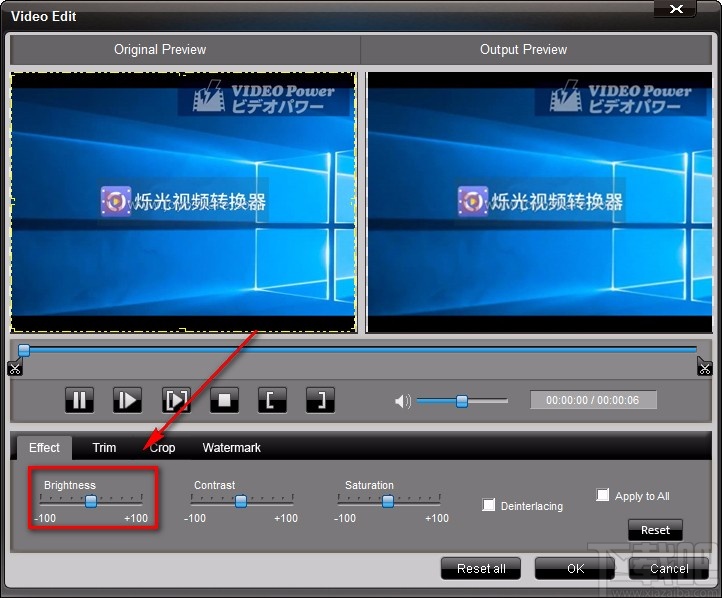
5.调整好视频亮度后,我们在界面右下角找到“OK”按钮并点击,就能返回到软件的主界面。
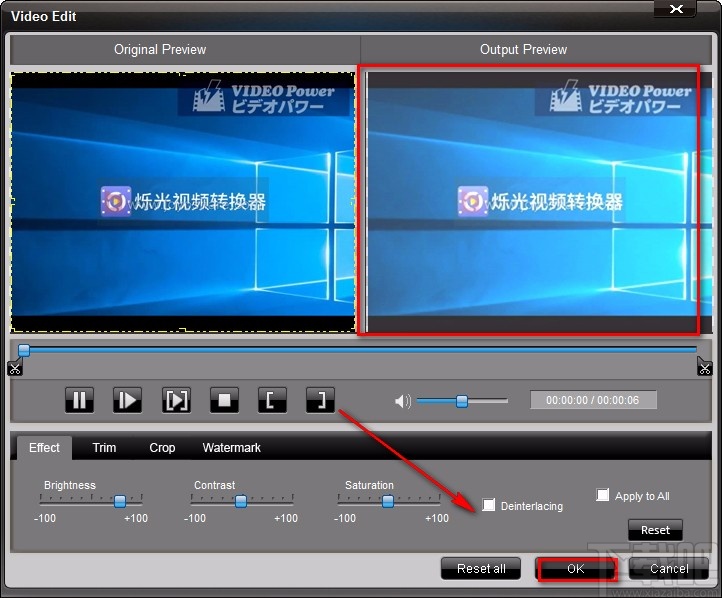
6.接下来在界面左下方找到“Profile”选项,该选项表示格式的意思,点击该选项后面的第一个下拉按钮设置视频输出的总体格式;再点击其后面的第二个下拉按钮设置视频输出的具体格式。
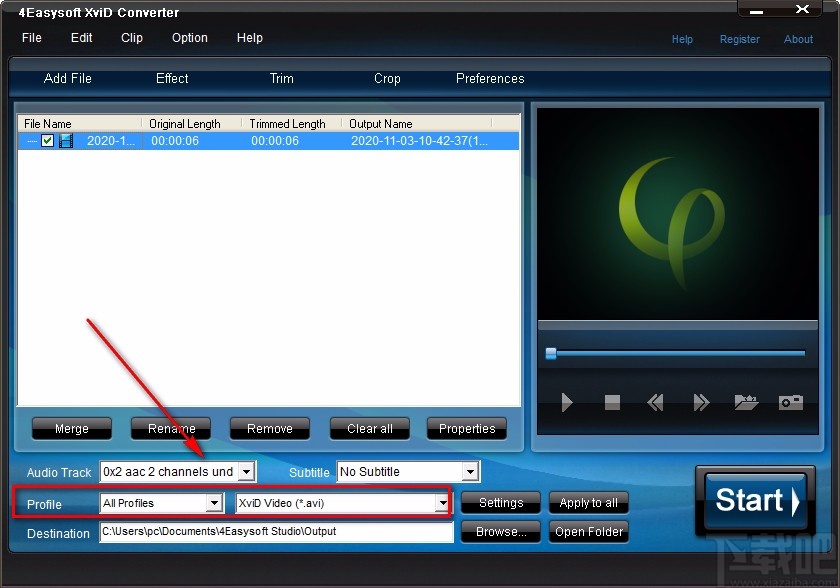
7.然后在界面底部找到“Browse”按钮,我们点击该按钮就可以在浏览文件夹窗口中设置视频的输出位置。
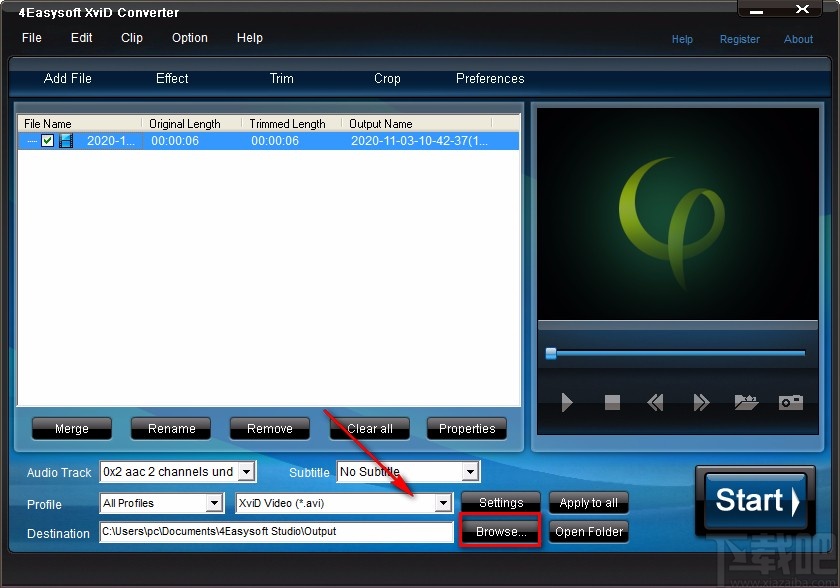
8.完成以上所有步骤后,我们在界面右下角找到“Start”按钮,点击该按钮就可以开始调整视频亮度了。
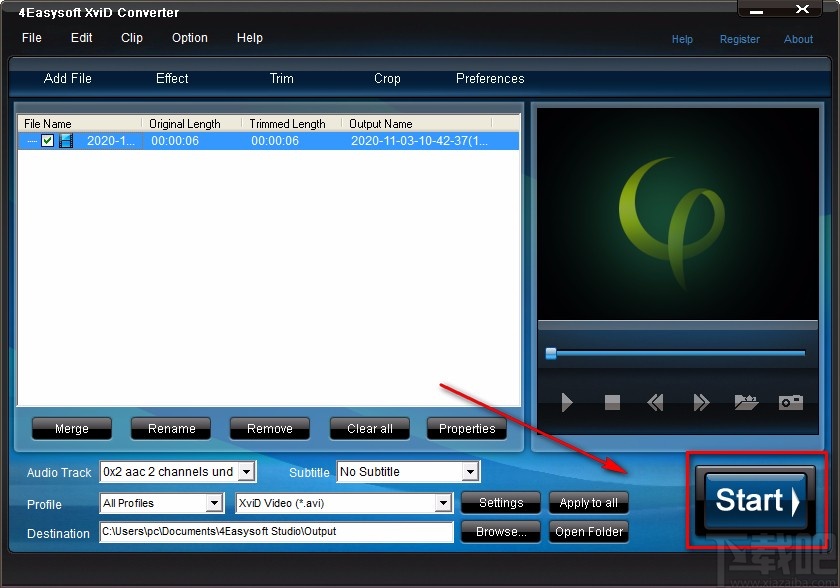
9.视频亮度调整完毕后,界面上会出现一个成功提示窗口,我们直接点击窗口右下角的“确定”按钮就可以了。
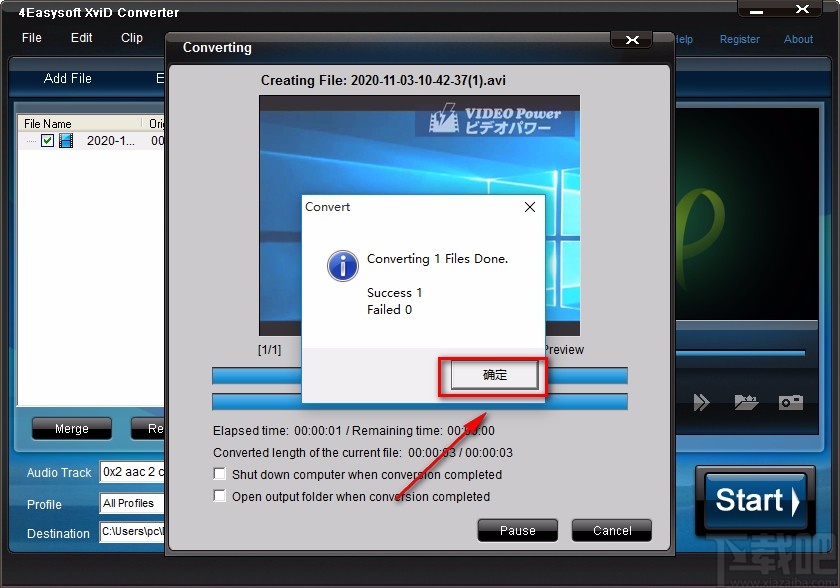
以上就是小编给大家整理的4Easysoft XviD Converter调整视频亮度的具体操作方法,方法简单易懂,有需要的朋友可以看一看,希望这篇教程对大家有所帮助。